
Funcția Mod întunecat (Dark Mode), oferită de multe site-uri, aplicații și chiar sisteme de operare precum Windows, îți permite să le experimentezi pe acestea în culori mai închise ca de obicei. Teoretic, asta poate ajuta la reducerea oboselii ochilor, precum și a consumului bateriei dispozitivului tău. Și Facebook are un Mod întunecat și este destul de ușor de activat, dacă folosești site-ul său web pentru desktop sau aplicațiile sale mobile pentru Android sau iPhone. În acest ghid, îți voi arăta cum faci ca Facebook să folosească Modul întunecat și cum schimbi înapoi, dacă nu-ți place. Fără alte introduceri, hai să începem:
Cum setezi Modul întunecat în Facebook pe site-ul web pentru PC
Facebook.com are un Mod întunecat și este foarte ușor să-l activezi pe site-ul pentru PC-uri. Însă este extrem de important să menționăm încă de la început că această metodă se aplică exclusiv la versiunea de desktop a site-ului Facebook. Dacă deschizi site-ul Facebook pentru mobil (m.facebook.com), nu vei găsi setările prezentate în următoarele paragrafe ale acestei secțiuni. Dacă vrei să înveți cum activezi sau dezactivezi Modul întunecat în aplicația Facebook de pe un dispozitiv Android sau de pe un iPhone, mergi la următoarele secțiuni ale acestui ghid. Acestea fiind spuse, iată cum activezi sau dezactivezi Modul întunecat dacă folosești site-ul web Facebook pe un calculator:
Pe site-ul Facebook pentru desktop, apasă pe butonul pentru contul tău din colțul din dreapta sus al paginii.
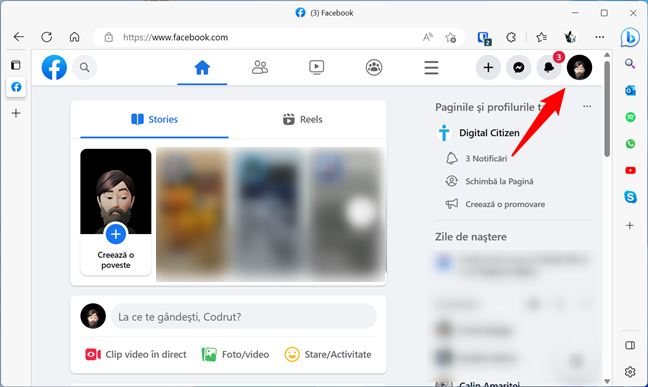
Butonul pentru contul tău de pe site-ul Facebook pentru desktop
În meniul care apare, mergi la Afișare și accesibilitate.
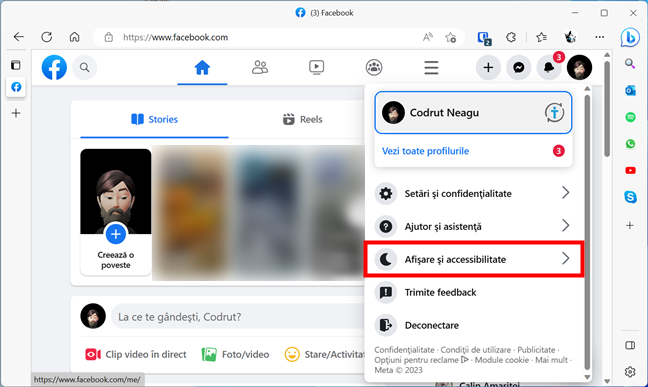
Alege Afișare și accesibilitate în meniul Facebook
Sunt afișate mai multe setări: prima dintre ele este Mod întunecat, care „Ajustează aspectul Facebook pentru a reduce reflexiile și a-ți menaja ochii”. Reține că, în mod implicit, setarea Mod întunecat este Dezactivată.

Opțiunile pentru Modul întunecat de pe site-ul Facebook pentru desktop
Pentru a pune Facebook în Modul întunecat, bifează caseta Activată. Într-o clipă, Facebook devine întunecat.

Cum activezi Modul întunecat pentru Facebook pe site
Cum dezactivezi permanent Modul întunecat pe Facebook? Urmează aceiași pași, dar, în loc să selectezi Activată sau Automat, alege Dezactivată pentru opțiunea Mod întunecat din setările Afișare și accesibilitate. De îndată ce faci asta, Modul întunecat dispare. Asta până când decizi că vrei să-l mai încerci înc-o dată. 🙂

Cum dezactivezi Modul Întunecat pentru Facebook pe site
Există și o a treia opțiune alternativă: dacă vrei ca Facebook să activeze automat Modul întunecat, în funcție de setările sistemului tău, selectează opțiunea Automat. Dacă o alegi asta și-ți setezi calculatorul să folosească o temă întunecată, site-ul Facebook pentru desktop va trece de asemenea la Modul întunecat. În cazul în care calculatorul tău folosește o temă luminoasă, Facebook va dezactiva și el Modul întunecat.

Cum setezi Modul Întunecat din Facebook pe Automat
SUGESTIE: Dacă vrei să știi cum activezi Modul întunecat pe PC-ul tău cu Windows, citește unul dintre aceste două ghiduri, în funcție de sistemul tău de operare: Cum activezi Modul întunecat în Windows 11 și Dark Mode în Windows 10: Cum se pornește și cum se oprește.
Cum activezi sau dezactivezi Modul întunecat pentru Facebook pe Android
Dacă folosești aplicația Facebook pentru Android, deschide-o și apasă pe butonul hamburger din colțul din dreapta sus al ecranului.

Butonul de meniu hamburger din Facebook pentru Android
Pe următorul ecran, derulează în jos până la capăt și apasă pe rubrica Setări și confidențialitate.

Accesează Setări și confidențialitate
În lista de opțiuni din Setări și confidențialitate, găsește butonul Mod întunecat și apasă pe el.
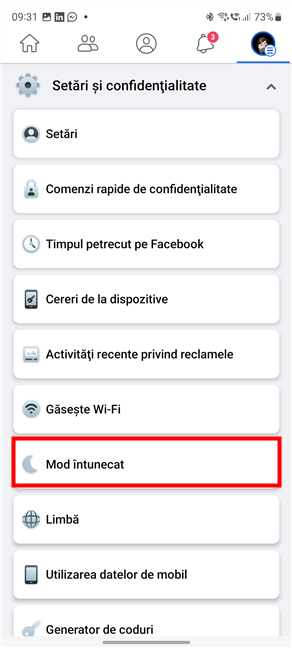
Apasă pe Mod întunecat în Facebook pentru Android
Apoi, poți configura Modul întunecat pentru aplicația Facebook. În mod implicit, acesta ar trebui să fie Dezactivat, ceea ce înseamnă că Facebook nu folosește niciodată Modul întunecat pe smartphone-ul tău cu Android.

Modul întunecat dezactivat în Facebook pentru Android
Dacă vrei ca Facebook să fie întunecat, poți apăsa pe opțiunea Activat, iar setarea este aplicată imediat.

Cum activezi Modul întunecat în Facebook pentru Android
Dacă preferi să activezi și să dezactivezi automat Modul întunecat, alege opțiunea „Folosește setările sistemului”. Asta va aplica setările pentru Modul întunecat folosite de sistemul de operare Android de pe smartphone-ul sau tableta ta.
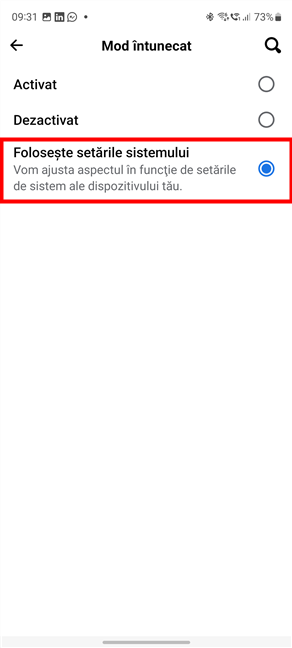
Cum configurezi Modul întunecat să utilizeze setările de pe Android
SUGESTIE: Dacă te întrebi cum poți configura Modul întunecat pe smartphone-ul sau tableta ta cu Android, citește acest tutorial: 3 metode pentru a activa Modul Întunecat pe Android.
Cum activezi sau dezactivezi Modul întunecat în Facebook pentru iPhone
Dacă ai un iPhone, este ușor să activezi sau să dezactivezi Modul întunecat pentru Facebook. Începe prin a deschide aplicația Facebook de pe iPhone-ul tău, iar apoi apasă pe butonul hamburger Meniu din colțul din dreapta jos.
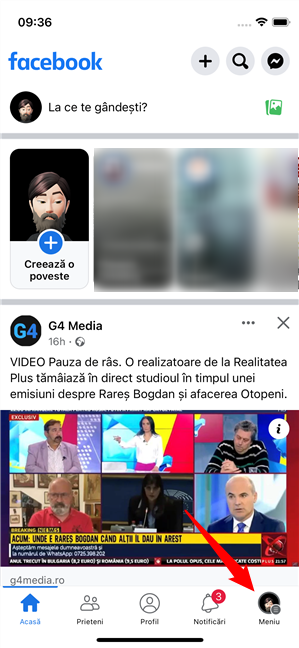
Apasă pe butonul hamburger Meniu în Facebook pentru iOS
Derulează în jos până la secțiunea „Setări și confidențialitate” și apasă pe ea pentru a o extinde.

Accesează Setări și confidențialitate
Apoi, găsește rubrica Mod întunecat și apasă pe ea.

Apasă pe rubrica Mod întunecat
Modul întunecat pentru Facebook ar trebui să fie dezactivat implicit pe iPhone-ul tău.
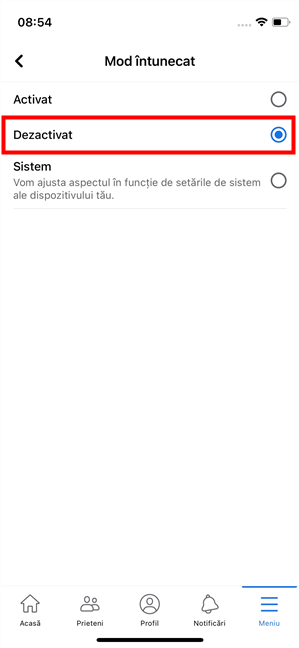
Modul întunecat a fost dezactivat pe Facebook
Pentru a activa Modul întunecat pentru Facebook în iOS, tot ce trebuie să faci este să apeși pe opțiunea Activat. Setarea este aplicată imediat, iar aplicația Facebook se schimbă din luminoasă în întunecată.
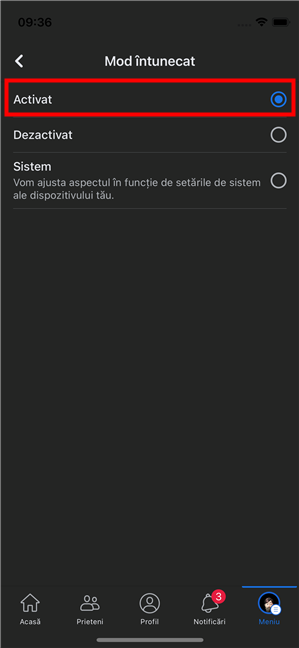
Activarea Modului întunecat în Facebook pentru iPhone
Cea de-a treia opțiune disponibilă pentru Modul întunecat este ca aplicația Facebook să utilizeze setările de Sistem ale iPhone-ului tău. Dacă o selectezi, Facebook va aplica Modul întunecat conform setărilor folosite de iPhone.

Activează Modul întunecat în Facebook pe iPhone conform setărilor de Sistem
SUGESTIE: Dacă nu știi cum să-ți faci iPhone-ul să se întunece, citește acest ghid: Cum activezi modul întunecat pe iPhone.
Există un Mod întunecat pentru Facebook pe iPad?
Aceasta este o întrebare pe care am văzut-o des pe internet, așa că am decis să investighez puțin pentru a afla răspunsul. Din păcate, nu există un Mod întunecat pentru Facebook pe iPad, deoarece aplicația Facebook pentru iPadOS este învechită, ca să nu spun mai mult. Deși foarte, foarte mulți oameni s-au plâns de asta pe mai multe site-uri și forumuri online, inclusiv pe Reddit (există peste 360 de comentarii pe acest subiect!), compania mamă a Facebook, Meta, nu pare să aibă niciun plan să introducă Modul Întunecat în iPadOS. Mai mult, nici măcar nu s-au obosit să dea o declarație cu privire la motivul pentru care această funcție nu se află pe lista lor de priorități. Și asta la câțiva ani de când Facebook oferă Modul întunecat atât pe iOS și Android, cât și pe site-ul pentru desktop.
Folosești Modul întunecat din Facebook?
După cum ai văzut, este ușor să activezi Modul Întunecat pentru Facebook atâta timp cât folosești această rețea de socializare pe un dispozitiv cu Android sau pe iPhone. Același lucru este valabil și dacă navighezi pe site-ul desktop al Facebook. Cu toate acestea, nu există nicio luminiță la capătul tunelului dacă sperai să activezi Modul întunecat pe site-ul mobil sau pe un iPad. Înainte de a pleca, spune-mi: este Modul întunecat ceva ce-ți place și folosești? Te dezamăgește faptul că nu există un Mod întunecat pentru Facebook pe iPad? Folosește comentariile de mai jos pentru a ne spune ce părere ai.


 21.04.2023
21.04.2023 

